- Огляд роутера D-Link DIR-615
- Таблиця: характеристики DIR-615
- Налаштування роутера DIR-615
- Перевірка IP-налаштувань на ПК або ноутбуці
- Вхід в налаштування роутера і зміна пароля
- Як налаштувати Wi-Fi на роутері DIR-615
- Налаштування PPTP на роутерах DIR
- Налаштування L2TP на DIR-615
- Налаштування PPPoE на роутерах
- Як налаштувати статичні IP на DIR-615
- Кидок портів на роутерах DIR-615
- Налаштування IP-телебачення на роутері DIR-615
- Налаштування LAN і DHCP на роутері
- Налаштування DIR-615 в якості репитера
- Відео: коротка лекція з налаштування DIR-615
- Перезапуск DIR-615
- Відгуки
Роутер DIR-615 - черговий представник пристроїв лінійки D-Link DIR з підтримкою сучасної швидкості локальної мережі та кабельного інтернету. Його настройка нічим особливим не відрізняється від налаштувань аналогічних сумісних моделей роутерів.
Огляд роутера D-Link DIR-615
В комплектність роутера DIR-615 входять: сам пристрій, дві антени Wi-Fi, диск з ПО, адаптер харчування, LAN-кабель, керівництво користувача.

У комплект поставки DIR-615 включено все необхідне
WAN-порт розташований відокремлено. Підтримується будь-який тариф кабельного інтернету - до 100 Мбіт / с, така ж швидкість в локальній мережі по кабелю. Однак бездротова мережа Wi-Fi (зв'язок між пристроями) втричі швидше.

LAN-порти розташовані в стороні
Панель індикації дуже інформативна - як і на переважній більшості домашніх маршрутизаторів.

Індикатори харчування, режимів і мережі DIR-615
Число ПК і ноутбуків в кабельній мережі з DIR-615 можна легко збільшити з 3-4 до необхідної кількості, використовуючи додаткові пристрої LAN-Hub і чисто провідні маршрутизатори на будь-який смак - від найпростіших (інші роутери) до професійних багатопортових пристроїв.
Таблиця: характеристики DIR-615
Зараз роутер DIR-615 обійдеться в 1000 - 3000 р., В залежності від магазину або торговельної мережі, регіону покупки, вартості доставки. Купівля роутера DIR-615 он-лайн на сайтах китайських магазинів, наприклад, AliExpress, може обійтися втричі дешевше (включаючи безкоштовну протягом 60 днів доставку в Росію), ніж у вітчизняних ТЦ.
Налаштування роутера DIR-615
Перед підключенням роутера до ПК або ноутбука перевірте, що мережеві адаптери Wi-Fi і LAN налаштовані на автополучение IP-адрес - це звільнить вас від налаштування на кожному з клієнтських пристроїв.
Перевірка IP-налаштувань на ПК або ноутбуці
У Windows 10, виконайте такі дії.
- Дайте команду «Пуск - Панель управління - Центр управління мережами і загальним доступом - Зміна параметрів адаптера.
- Дайте команду: праве клацання мишею на значку Ethernet (або Wi-Fi, особливої різниці немає) - «Властивості», перейдіть на вкладку «Мережа».
- Наступна команда: «Протокол інтернету (IPv4) - Властивості».
- Перевірте, чи включені функції «Отримувати IP-адресу (або адреса DNS) автоматично».
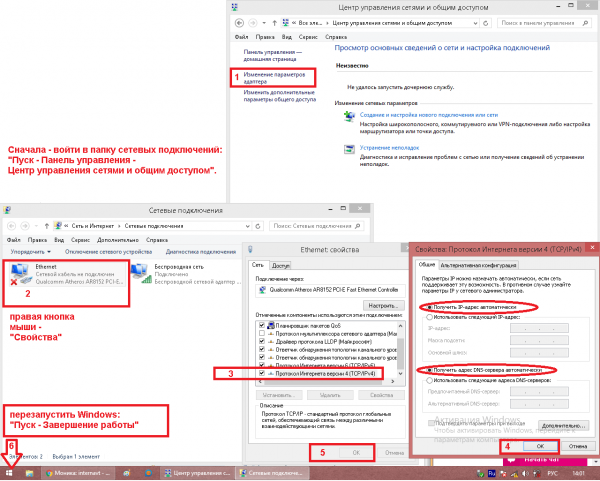
Перевірте, автоматичні чи настройки IP
- Якщо після минулої інтернет-сесії (підключення через інший роутер Wi-Fi) у вас залишилися статичні IP (навіть не повністю) - видаліть їх.
Тепер перейдіть до налаштувань DIR-615.
Якщо минулі IP-настройки вам ще знадобляться (ви знову підключіться до Мережі через роутер, в якому не включений сервер DHCP) - скористайтеся сторонніми програмами, що вони бережуть профілі налаштувань, наприклад, NetSetMan.
Вхід в налаштування роутера і зміна пароля
Після Автополученіе IP-адрес на ПК або ноутбуці у багатьох роутерів за замовчуванням включається DHCP-сервер. Для зручності користувачів всі команди і пункти меню перекладені російською.
- При першому включенні роутерів лінійки D-Link DIR зайдіть зі свого браузера на адресу 192.168.0.1 і введіть логін і пароль - слово «admin».
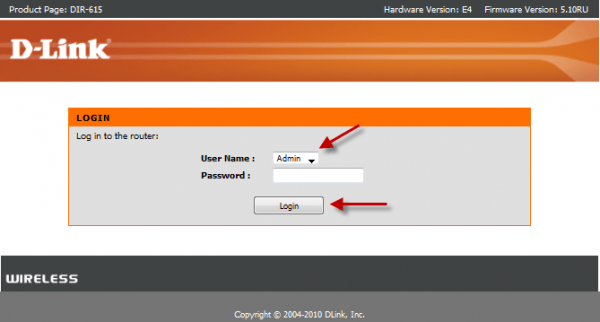
Введіть логін і пароль за замовчуванням
- Дайте команду «Інструменти - Адміністрування», введіть двічі новий пароль від роутера, натисніть кнопку «Зберегти налаштування».
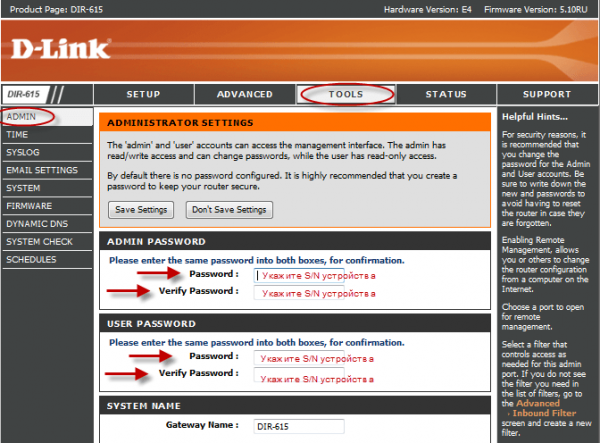
Введіть свій новий пароль від пристрою
- Рекомендується перед введенням пароля також задати ім'я пристрою.
Роутер увімкнеться знову, ви ввійдете в його налаштування з новим паролем.
Як налаштувати Wi-Fi на роутері DIR-615
Після зміни пароля на роутері DIR-615 перевіряється другий рубіж захисту - шифрування WPA-2 в мережі Wi-Fi.
- Дайте команду: «Установки» - «Налаштування бездротової мережі» - кнопка «Ручне регулювання бездротового з'єднання».
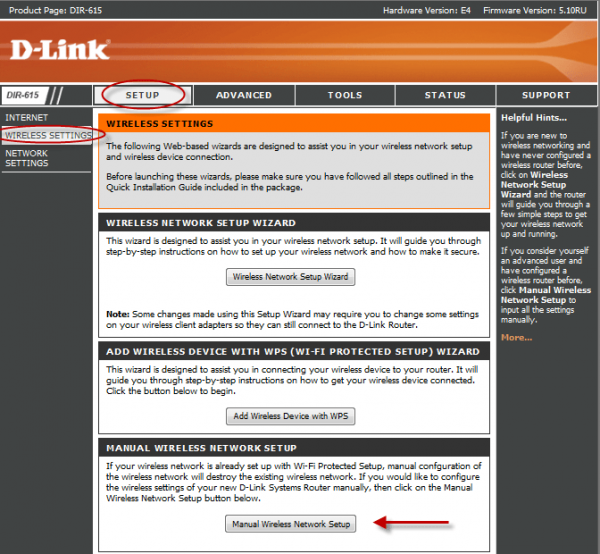
Вхід в ручну настройку Wi-Fi
- Вимкніть опцію «Установка захищеної мережі Wi-Fi» - ця функція підтримується не всіма гаджетами і ноутбуками.
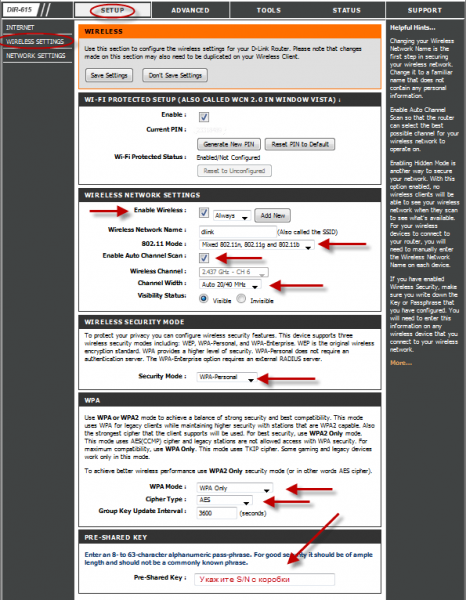
Налаштування точки доступу Wi-Fi на роутері
- Увімкніть опцію «Використовувати бездротову мережу», встановивши значення «Завжди».
- Опція «Швидкість Wi-Fi» повинна бути зі значенням «802.11bgn Mixed».
- Задайте ім'я бездротової мережі (SSID).
- Рівень безпеки повинен бути не гірше «WPA-2 Персональна».
- Опція «Режим WPA» повинна бути зі значенням «Тільки WPA».
- Алгоритм шифрування - WPS.
- Задайте ключ вашої мережі Wi-Fi, якщо роутер попросить додатковий пароль - введіть значення, вказане на упаковці, натисніть кнопку «Зберегти налаштування».
Роутер DIR-615 перезапуститься з новими настройками вашої мережі Wi-Fi. Використовуйте ключ WPA-2, тільки що вказаний в налаштуваннях роутера.
Налаштування PPTP на роутерах DIR
Як приклад - альтернативний веб-інтерфейс для роутерів лінійки DIR, відмінний від «рідного», випущеного компанією D-Link і також відповідний для 615-ї моделі.
- Дайте команду «Мережа - WAN» і виберіть протокол «Динамічний IP і PPTP».
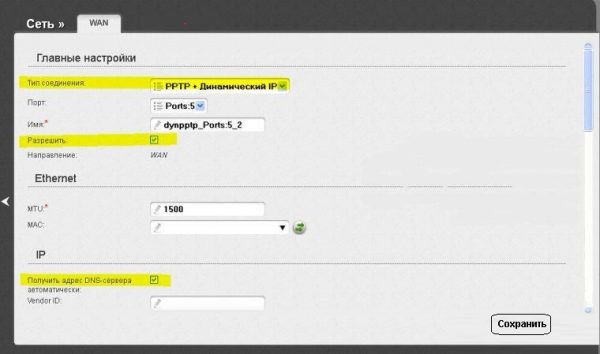
Задайте порт, протокол, ім'я та MAC-адресу
- Виберіть 5-й порт і введіть ім'я мережевого профілю (для різних провайдерів вибираються різні мережеві настройки).
- Увімкніть опції «Дозволити WAN» і «Отримати адресу DNS», введіть значення MTU (термін дії IP-пакетів), менше, ніж 1450.
- Задайте настройки VPN: Автопідключення до мережі, ім'я користувача (одноразово) і пароль (двічі) на підставі договору.
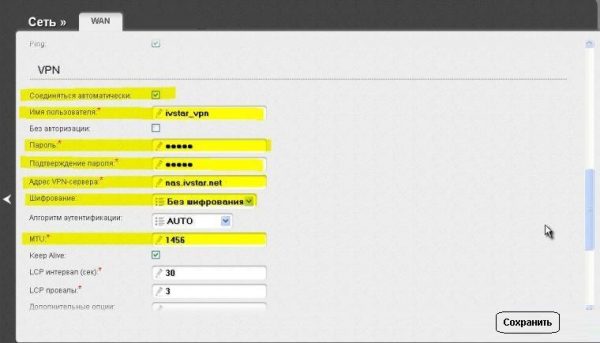
Завершення налаштування з'єднання PPTP на роутері
- Призначте адреса VPN-сервера і не включайте шифрування, виберіть режим авто-аутентифікації, задайте значення MTU, менше 1450.
- Увімкніть опцію «Підтримувати зв'язок», натисніть кнопку «Зберегти».
DIR-615 увімкнеться знову і вийде в мережу, використовуючи PPTP. Якщо провайдер використовує протокол PPTP з послугою «Статична IP» - адреси DNS потрібно буде призначити вручну.
Налаштування L2TP на DIR-615
Як і протокол PPTP, L2TP - це наступне за PPTP розвиток шифрування в мережах VPN. Обидва алгоритми використовуються, наприклад, якщо вам терміново потрібно «сховатися» від інтернет-цензури, наприклад, обійти заборону торрентів, діючий в вашій країні. Багато російські провайдери, починаючи від «Ростелекома», підтримують обидві ці різновиди шифрування трафіку.
Як приклад - все той же фірмовий веб-інтерфейс DIR-615.
- Дайте команду «Налаштування - Інтернет - Ручна настройка інтернет-з'єднання».
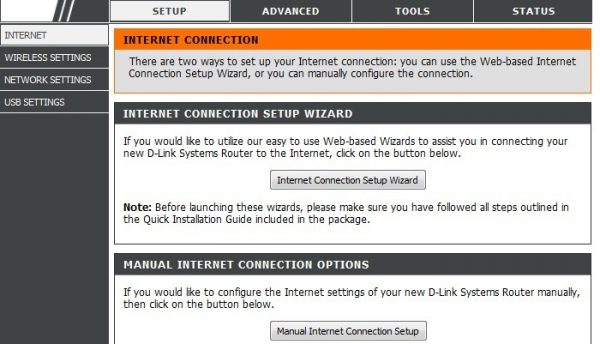
Натисніть кнопку переходу до ручної налаштування L2TP
- Виберіть тип зв'язку (L2TP-з'єднання). Як приклад - зв'язок без послуги «Статичний IP».
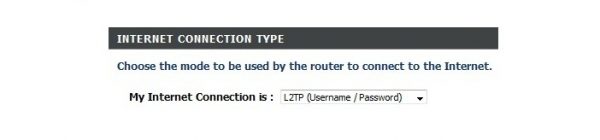
Для продовження перейдіть до таких опцій DIR-615
- Введіть ім'я користувача і пароль з договору, ім'я сервера. Як приклад - підключення до GPON (оптоволоконний інтернет) від «Білайн».
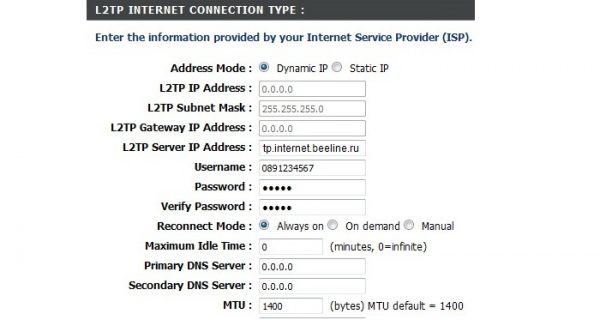
Введіть також всі параметри L2TP, необхідні провайдером
- Увімкніть Автопідключення при розриві з'єднання і введіть значення MTU менше ніж 1450. Натисніть кнопку «Зберегти налаштування». У разі підключення послуги «Статичний IP» отримаєте від «Білайн» (або іншого провайдера) основний IP шлюзу і DNS-адреси.
Роутер перезапуститься з новими налаштуваннями L2TP-з'єднання і вийде в Мережу автоматично.
Налаштування PPPoE на роутерах
Зв'язок по PPPoE, будучи високошвидкісний, вимагає ім'я користувача і пароль - якщо тільки у вас не підключена послуга «Доступ до Мережі без налаштувань». Останнє актуально для стільникових провайдерів, що використовують ідентифікацію клієнта по IMSI SIM-карти - там не потрібно, як у кабельних провайдерів, логін і пароль з договору.
Як приклад - ще один альтернативний веб-інтерфейс від D-Link, що відрізняється від класичного сіро-оранжевого.
Взагалі, фірма В-Link, випускаючи роутери різних модифікацій, що відносяться до однієї і тієї ж моделі, використовує на них різне оформлення і помітно відрізняється функціонал, хоча суть всіх операцій не змінюється.
Зробіть наступне.
- Авторизуйтесь за логіном і паролем (якщо потрібно), дайте команду «Мережа - З'єднання».
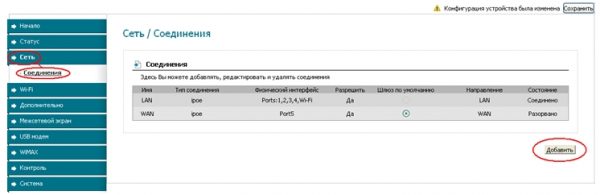
Виберіть існуючий або створіть новий профіль PPPoE-зв'язку
- Натисніть кнопку «Додати» і введіть наступні параметри: ім'я вашого профілю (довільне), значення MTU менше ніж 1450. Виберіть тип зв'язку PPPoE, включіть опцію «WAN», виберіть 5-й порт і звірте MAC-адресу з зазначеним у вашому договорі.
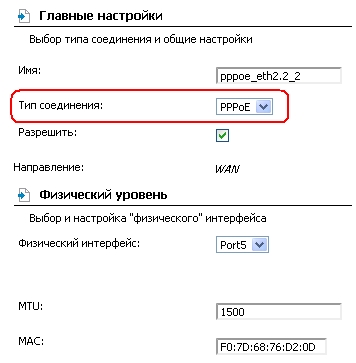
Перевірте, щоб всі значення для PPPoE були оптимальними
- Введіть ваш логи і пароль (двічі) на підставі договору, виберіть режим авто-аутентифікації, включите функції «NAT» і «Мережевий екран».
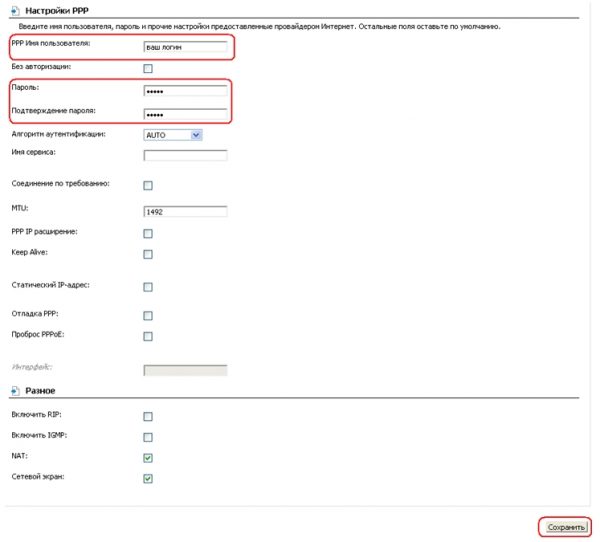
Особливу увагу приділіть логіну та паролю
- Натисніть кнопку «Зберегти», потім виберіть ваш профіль з'єднання (в графі «шлюз») і знову натисніть кнопку «Зберегти».
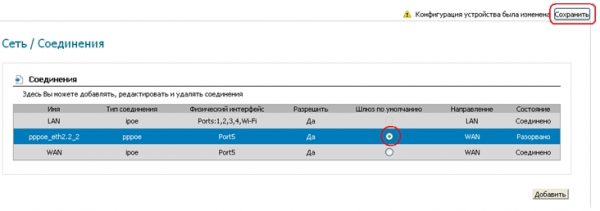
Нові настройки відобразяться поруч з (або замість) IPoE
DIR-615 автоматично вийде в інтернет після перезапуску.
Як налаштувати статичні IP на DIR-615
Статичні IP-налаштування можуть не вимагати введення логіна і пароля з договору.
- Дайте команду «Мережа» - «WAN» - кнопка Додати »для створення нового профілю з'єднання.
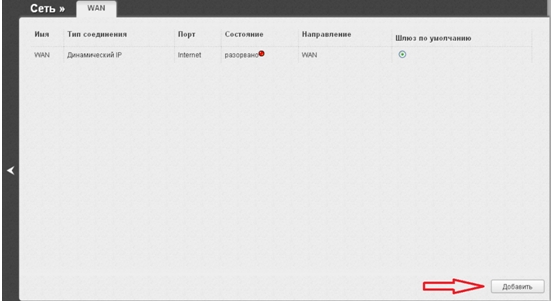
Додавання нового профілю з'єднання Static IP
- Виберіть порт 5, ввівши профіль з'єднання, призначте MTU менше 1450, перевірте вірність адреси MAC.
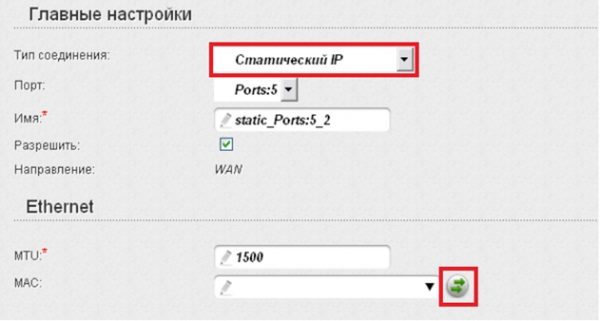
Перевірте все ті ж початкові параметри для статичних IP
- Виберіть підключення по статичному IP і введіть IP шлюзу і DNS, отримані від провайдера, натисніть кнопку «Зберегти».
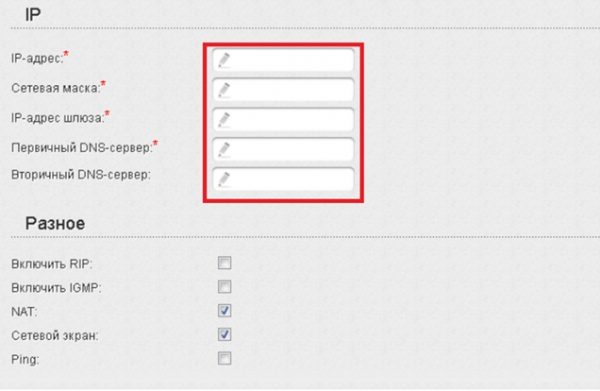
IP і DNS-адреси видаються провайдером
- Дайте команду «Система - Зберегти налаштування».

Натисніть на пункт меню для збереження настройки
DIR-615 запуститься з новими настройками і перепідключитися до інтернету.
Кидок портів на роутерах DIR-615
Кидок портів між роутерами необхідний, наприклад, для оптимізації швидкості торрент-роздач, настройки місцевого ігрового сервера і т. Д. Останнє має значення і в місцевій міській мережі - на тарифах зі швидкісним інтернетом до 100 Мбіт / с, але мають внутригородскую (або внутрікампусную , наприклад, між декількома близько розташованих корпусами університету або гуртожитками) швидкість до одного і більше гігабіт на секунду.
Як приклад - синій (русифікований) веб-інтерфейс користувача D-Link.
- Дайте команду: «Брандмауер» - «Віртуальні сервери» - кнопка «Додати».
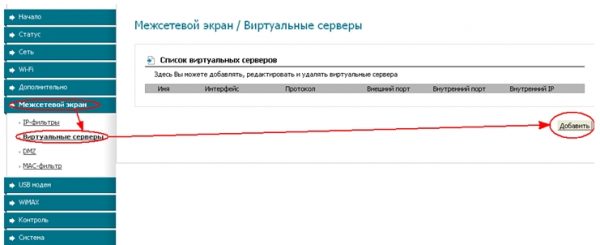
На відміну від профілю звичайного з'єднання, серверне налаштовується інакше
- Виберіть довільний шаблон профілю, введіть ім'я з'єднання, виберіть протокол зовнішнього підключення до Мережі (наприклад, ви використовуєте з'єднання PPPoE). Виберіть протокол, наприклад, TCP / IP.
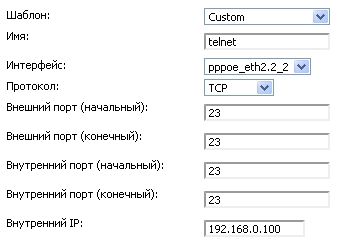
Введіть необхідні значення для перекидання портів
- Вкажіть діапазон зовнішніх і внутрішніх портів. При помилках зв'язку на одному з них роутер буде автоматично перебирати номери портів в даних інтервалах значень, поки не буде знайдений працює.
- Призначте внутрішній IP-адреса сервера або маршрутизатора локальної або внутрішньо мережі, що виконує роль сервера, до якого необхідно відкрити ці порти. Натисніть кнопку «Зберегти» (або «Змінити», якщо змінюється вже існуючий профіль з'єднання). У вас з'явиться новий / змінений профіль з'єднання з кидок портів.
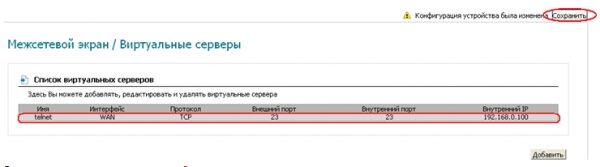
Кидок портів а DIR-651 закінчений
- Натисніть повторно кнопку «Зберегти.
Ви можете перезапустити роутер і перевірити працездатність «проброшенного» з'єднання.
Налаштування IP-телебачення на роутері DIR-615
Налаштування послуги «IP-телебачення» єдині для багатьох роутерів лінійки DIR. Послуга повинна бути підключена на тарифі провайдера.
- В русифікованому інтерфейсі D-Link дайте команду «IP-телебачення - Майстер налаштування IPTV». У деяких версіях прошивки пункт називається - «Налаштування IPTV».
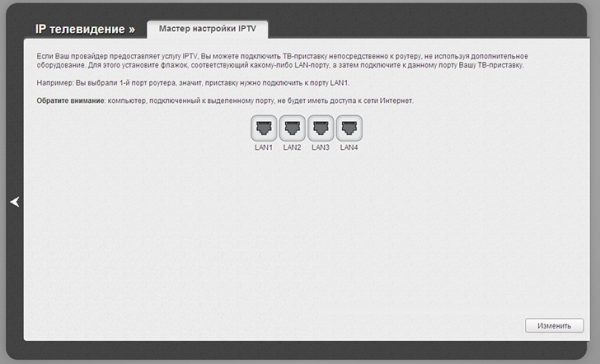
Переконайтеся, що до даного порту підключено не інших ПК і сегментів LAN
- Виберіть один з LAN-портів і натисніть кнопку «Змінити». Налаштування збережеться, роутер буде перезапущений.
Порт, відведений під IPTV, не можна буде використовувати для звичайного інтернету. Призначте під IPTV один з вільних портів роутера DIR, а не інший порт, в який включений LAN-концентратор з декількома кабельними з'єднаннями до різних ПК - інакше ці комп'ютери, що працюють в зв'язці на даному порте, будуть програмно відрізані від Мережі.
Включіть вашу приставку і підключіть її до вибраного порту LAN. На моніторі повинен відобразитися список каналів IPTV.
Налаштування LAN і DHCP на роутері
DHCP-сервер роздає локальні IP всім гаджетам і ПК, не налаштованим на конкретні значення у вашій локальній мережі. Як приклад - класичний веб-інтерфейс.
- Дайте команду «Установки - Налаштування мережі», задайте IP основного шлюзу (маска підмережі здасться автоматично), введіть ім'я мережевого пристрою (для його ідентифікації в якості кінцевого роутера в будь-яких локальних мережах).
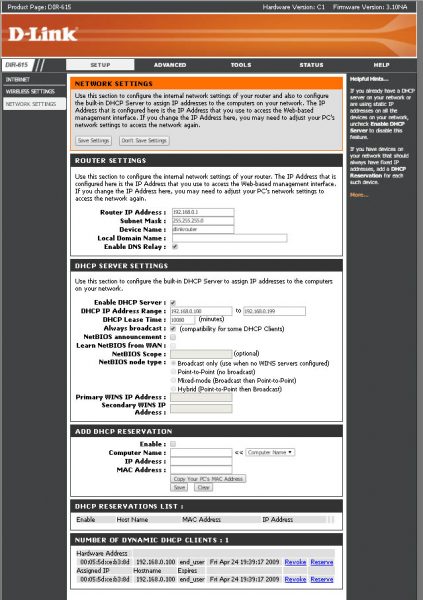
Визначтеся, яке адресний простір IP буде використовувати ваша LAN
- Увімкніть функцію «Вибірка DNS». Дозвольте також функцію «DHCP», призначте початковий і кінцевий локальні IP в програмному пулі адрес LAN.
- Увімкніть функцію «Віщати DHCP» і призначте час оренди LAN-адрес ПК і гаджетами, що підключаються до DIR-615. Натисніть кнопку «Зберегти налаштування».
Роутер перезапуститься з новими настройками DHCP, ваші ПК і гаджети переподключатся, потім у вашій мережі включиться доступ в інтернет.
Налаштування DIR-615 в якості репитера
Режим репитера дозволяє розширити зону покриття мережі Wi-Fi. Як і будь-який реальний 3G / 4G-повторювач, віртуальний ретрансляція Wi-Fi дозволяє не тільки вирішити проблему «останнього дому / кварталу / милі» з покриттям, але і створити повноцінну бездротову локальну мережу будь-якої топології (ланцюжок роутерів, «зірка», «дерево »,« хмара »або« кільце »пристроїв) з одним або декількома каналами доступу в інтернет. Виходить повноцінна мережа за образом і подобою мережі - з куди меншим радіусом «сот» (роутерів), без кабелю або ВОЛЗ до кожної з цих «базових станцій», без телефонних дзвінків та SMS / MMS, але не поступається за швидкістю інтернету технологіям на основі 3G (UMTS).
Режими віртуального хот-споту і повторювача підтримують і майже всі сучасні Android-гаджети, які мають технологію Wi-Fi Direct ( «роздавальник інтернету») і стороннє додаток, отримане з Google Play або від третіх розробників. Не проблема сопрячь по Wi-Fi роутер з планшетом або смартфоном (і навпаки), що працює в режимі повторювача.
Режим репитера Wi-Fi становить практичний інтерес для найбільш досвідчених користувачів. Як приклад - класичний інтерфейс D-Link.
- Дайте команду «Установки - Бездротова мережа» і виберіть режим моста через цю точку доступу (це і є віртуальний ретрансляція). В інших прошивках D-Link DIR це може бути режим «Клієнт і точка доступу».
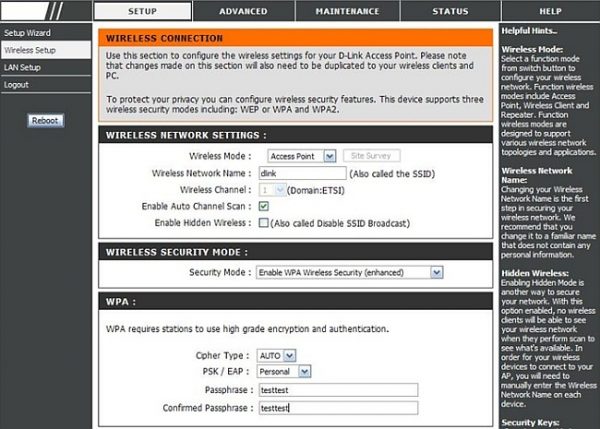
Роутер DIR-615 налаштовується трохи інакше, ніж роутери інших марок
- Введіть ім'я мережі Wi-Fi. Виберіть канал вручну - на якому мовить вихідний роутер. При автоматичному виборі каналу увімкнітьАрхів «Автосканування каналів».
- Якщо вас цікавлять приховані мережі Wi-Fi (ці роутери не видають свій SSID в ефір), MAC-адреси і налаштування WPA-2 вам відомі, відзначте функцію «Включити приховані бездротові мережі».
- Виберіть значення безпеки Wi-Fi - «Включити поліпшену безпеку бездротових мереж», якщо шуканий роутер використовує такий рівень безпеки. Можна також використовувати прив'язку до вихідних роутера по MAC-адресами, якщо відключити цей поліпшену безпеку ретрансляції Wi-Fi.
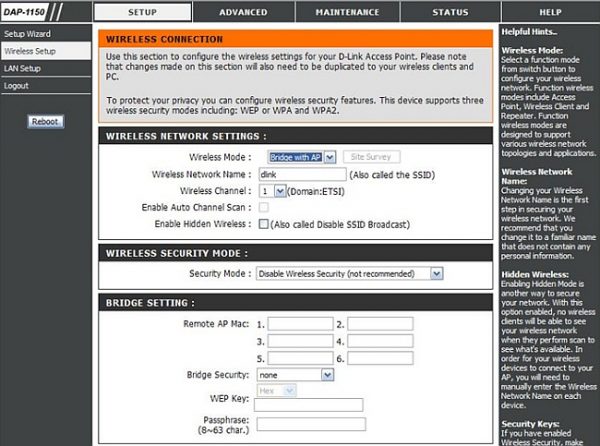
Призначення MAC-адрес вручну для статичної настройки Bridge-AP
- Виберіть алгоритм шифрування, використовуваний вихідним роутером.
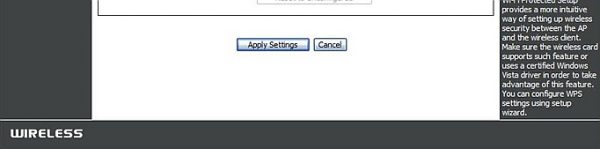
Залишився останній крок - і повторювач DIR-615 готовий до роботи
- Увімкніть персональну ідентифікацію по ключу WPA-2 і двічі введіть пароль від ретранслюється мережі Wi-Fi, натисніть кнопку «Застосувати налаштування».
DIR-615 увімкнеться знову в режимі репитера, відключилися від власного кабельного інтернету. Після перепідключення гаджетів і ПК до роутера-ретранслятору відбудеться автоперевзятіе інтернет-трафіку з вихідного роутера (при його наявності - кабельний PON, 4G-доступ або взяття з чергового в створеній ланцюжку репитеров роутера або гаджета, який працює як віртуальний хотспот). Ви можете вийти в Мережу.
Відео: коротка лекція з налаштування DIR-615
Скидання, предзагрузкі і збереження налаштувань
Для простоти налаштувань фірма D-Link звела роботу з настройками роутерів лінійки DIR / DAP в одне підміню. Дайте команду «Ще - Зберегти і відновити».
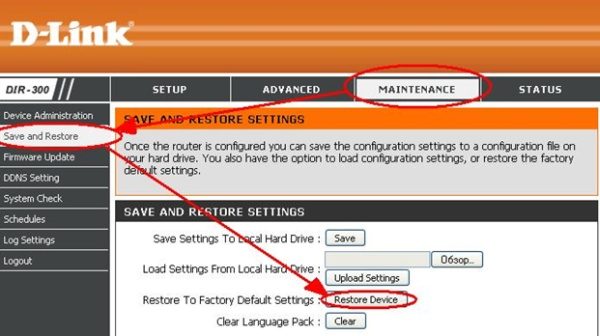
Збереження, завантаження збережених або скидання всіх налаштувань на DIR-615
Для збереження налаштувань DIR-615 служить кнопка «Зберегти», для предзагрузкі вже збережених в окремий файл настройок - форма шляху до файлів з кнопкою «Обзор» і кнопка «Параметри оновлення для", для скидання невдалих налаштувань - кнопка «Відновити». Після кожного оновлення налаштувань роутер перезапускается.
Оновлення прошивки DIR-615
Як приклад - ще один з варіантів інтерфейсу DIR-615. Скачайте оновлений файл прошивки з сайту виробника роутерів DIR.
- Дайте команду «Розширені настройки - Система і оновлення ПЗ».
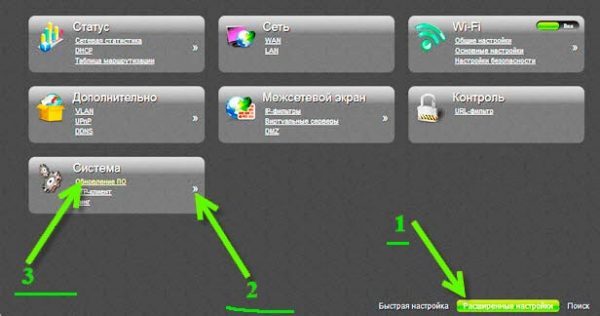
Увійдіть в майстер оновлення прошивки DIR-615
- Виберіть ваш файл, натиснувши кнопку огляду файлів на вашому ПК.
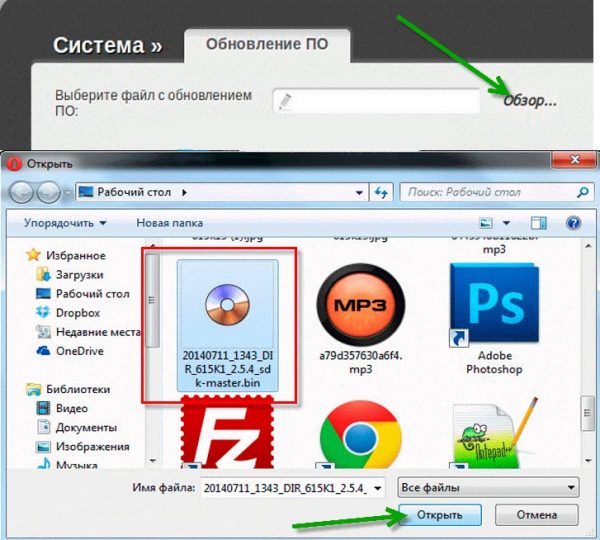
Прошивка повинна бути попередньо завантажена
- Натисніть на кнопку «Завантажити прошивку» і дочекайтеся її перенесення у флеш-пам'ять роутера. Після перезапуску DIR-615 вона буде встановлена «поверх» колишньої.
Роутер підключиться до Мережі за умови, що стандартні параметри допустимі у вашого провайдера. Так буває, коли сам провайдер одночасно підтримує декілька протоколів (без підключення додаткових послуг) - динамічний IP, PPPoE і шифрування по PPTP / L2TP, залишаючи користувачеві можливість вибору.
Перезапуск DIR-615
Перезапуск роутера DIR-615 здійснюється як натисканням (і утриманням на півхвилини) всім відомої кнопки скидання, розташованої позаду, біля гнізд LAN, так і через веб-інтерфейс.
Найчастіше перезапустити роутер через його налаштування швидше, якщо дії відпрацьовані, при вдалому збігу обставин, - ніж тримати вістрям цю саму кнопку.
Дайте команду: «Система» - «Запустити знову» (або «Зберегти і перезапустити», якщо ви заодно міняєте настройки).
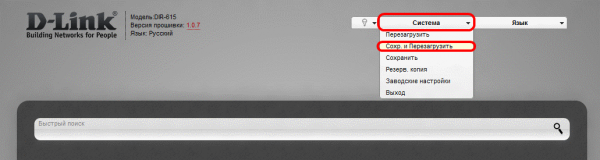
Ініціалізація перезапуску DIR-615
Роутер увімкнеться знову і повторно вийде в Мережу.
Відгуки
Незважаючи на велику кількість варіантів веб-інтерфейсу, роутери D-Link DIR легкі в налаштуванні. Не виняток і DIR-615. Як і всякий роутер, цей також дуже простий в роботі. Ви за лічені хвилини налаштуєте його. Відмінною вам роботи - і хорошій швидкості інтернету!

